如何清除应用商店缓存?清除win10应用商店缓存的方法!
发布时间:2017-04-06 22:12:40 浏览数:
在我们在win10系统中使用应用商店下载安装应用之后,会留下缓存文件,如果不及时清理则可能导致打开商店缓慢,严重的还能导致商店无法正常下载安装应用,所以我们要按时清理商店缓存。在本文中小编给大家分享下简单的清理方法吧!
方法一:
1、按下【Win+R】组合键打开运行,输入:%userprofile%\AppData\Local\Packages 点击确定;
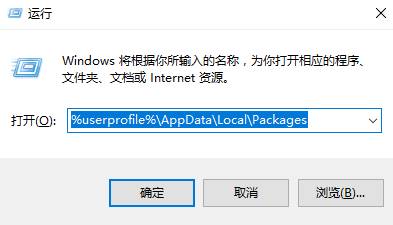
2、点击【查看】,勾选【隐藏的项目】;
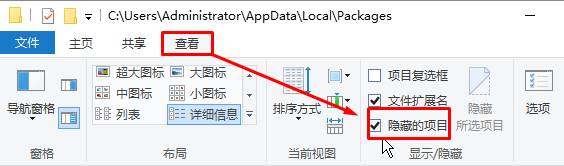
3、依次打开Microsoft.WindowsStore_8wekyb3d8bbwe\LocalCache,即可完成清理!
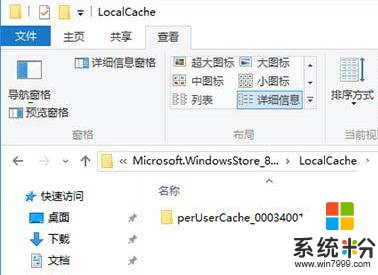
方法二:
1、在开始菜单单击右键,点击【命令提示符(管理员)】;
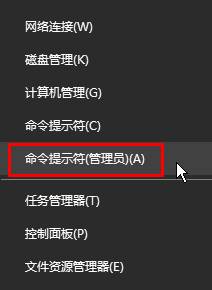
2、在命令提示符框中输入:wsreset 按下回车键,便会自动清理缓存了,清理完毕后会自动打开应用商店!
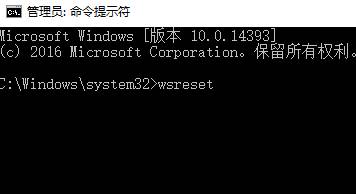
如何清理商店缓存,学会了可以和周边朋友分享一下哦!
方法一:
1、按下【Win+R】组合键打开运行,输入:%userprofile%\AppData\Local\Packages 点击确定;
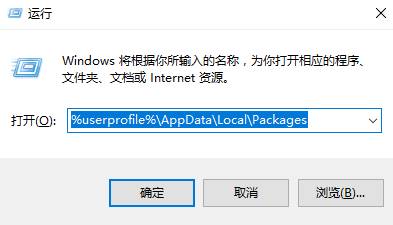
2、点击【查看】,勾选【隐藏的项目】;
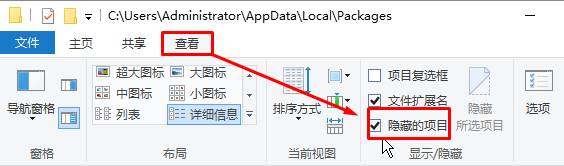
3、依次打开Microsoft.WindowsStore_8wekyb3d8bbwe\LocalCache,即可完成清理!
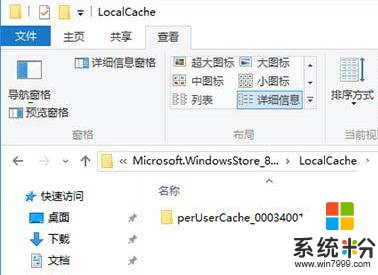
方法二:
1、在开始菜单单击右键,点击【命令提示符(管理员)】;
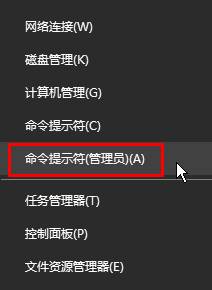
2、在命令提示符框中输入:wsreset 按下回车键,便会自动清理缓存了,清理完毕后会自动打开应用商店!
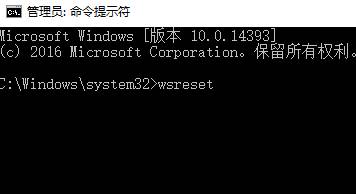
如何清理商店缓存,学会了可以和周边朋友分享一下哦!